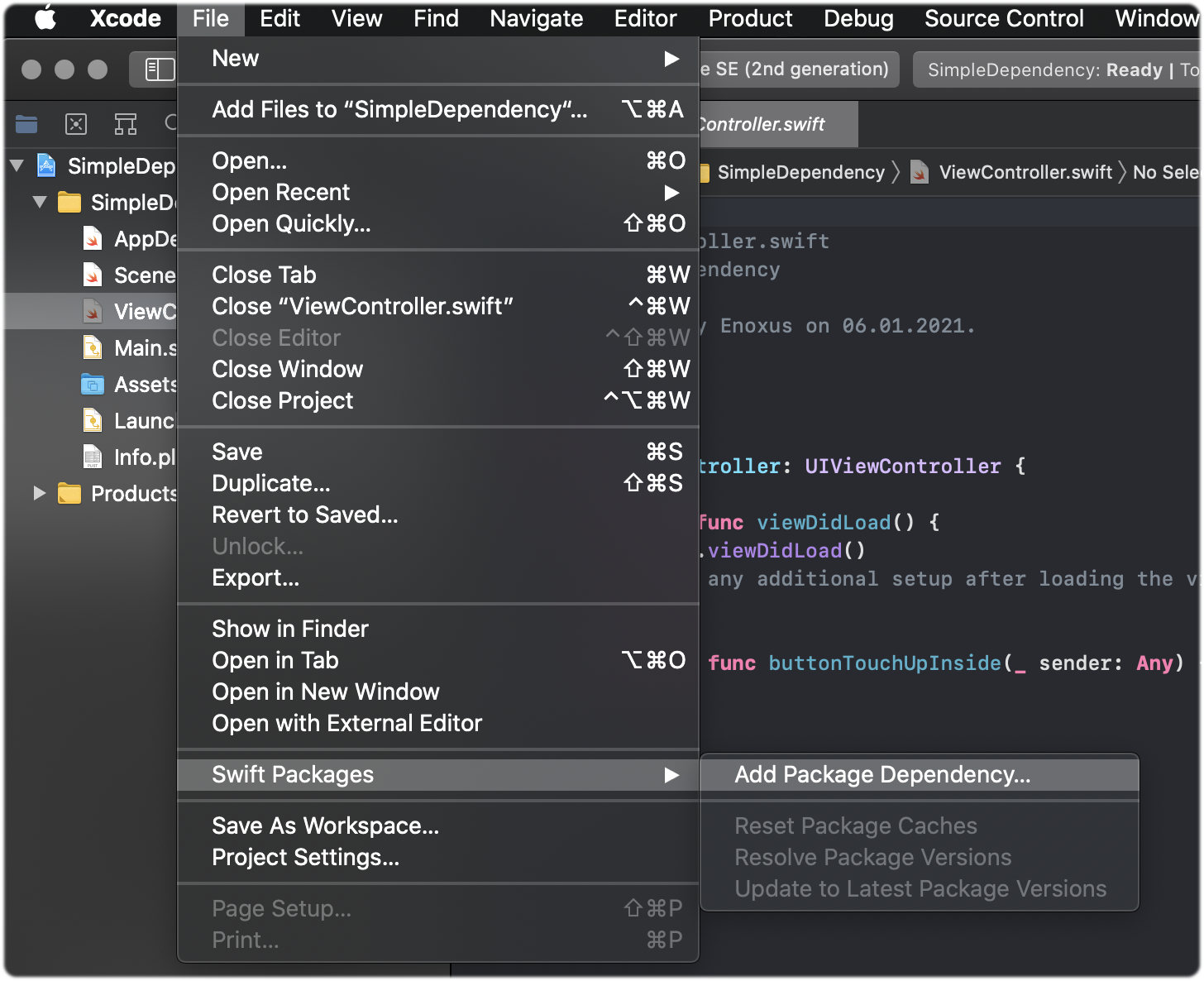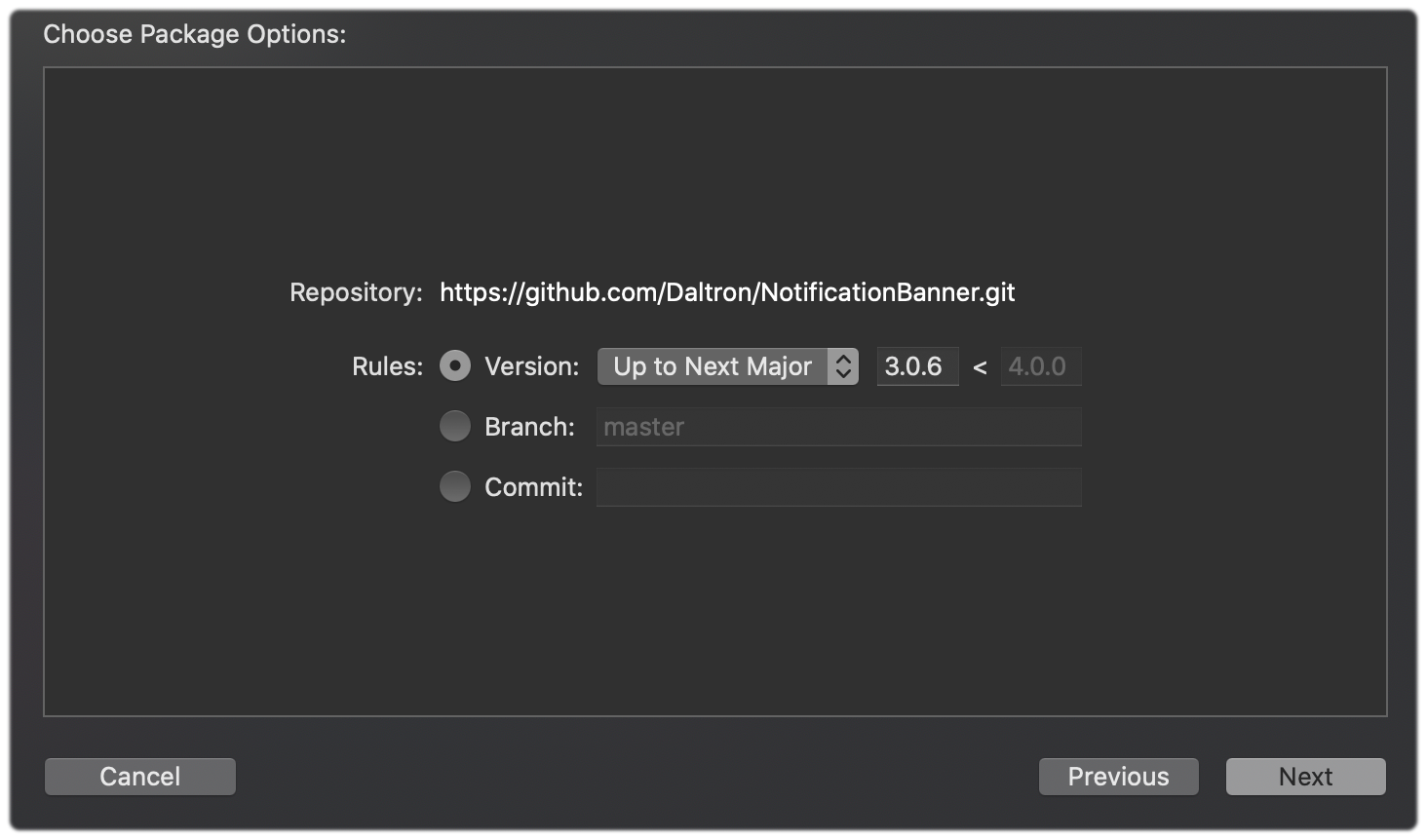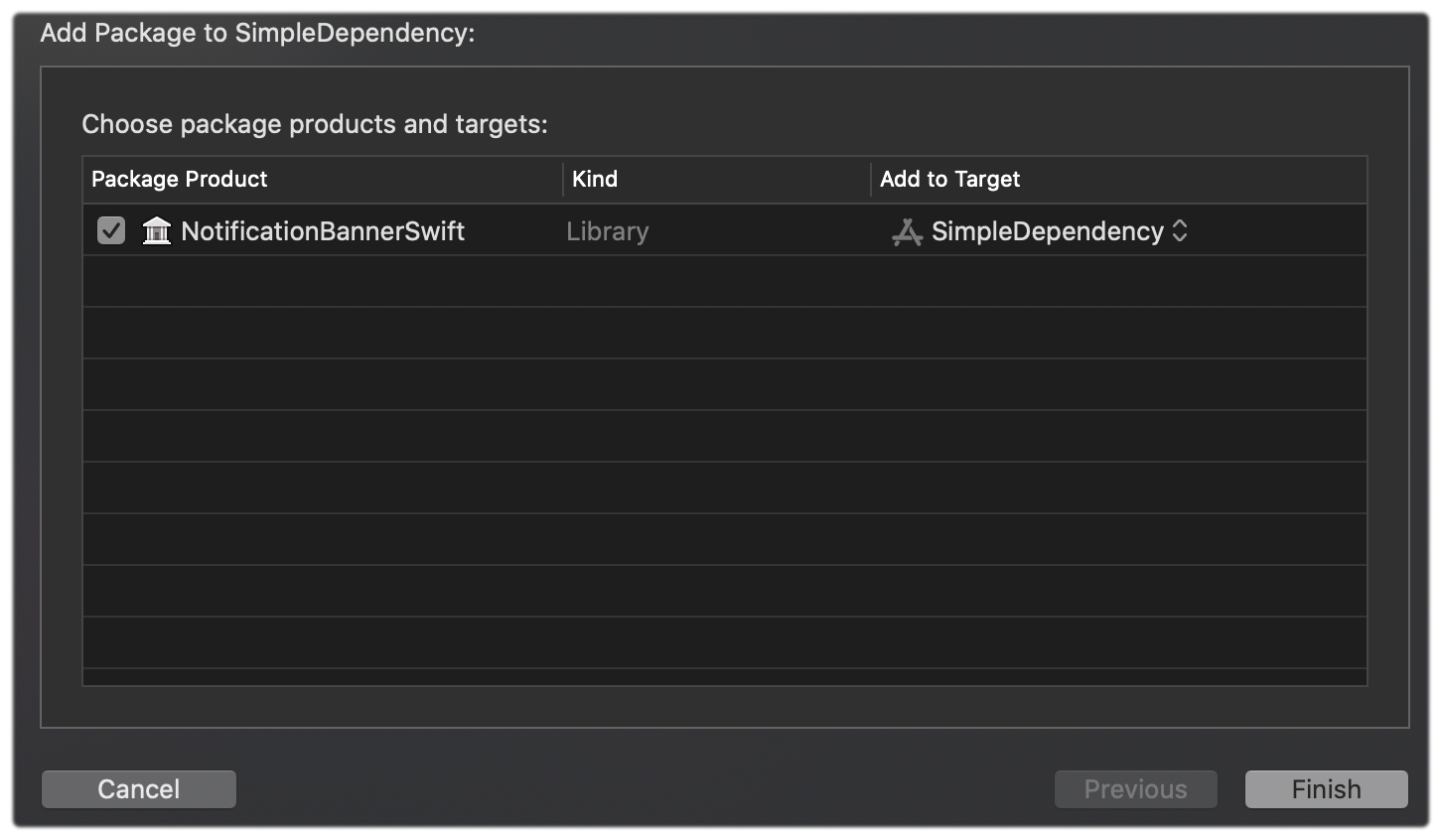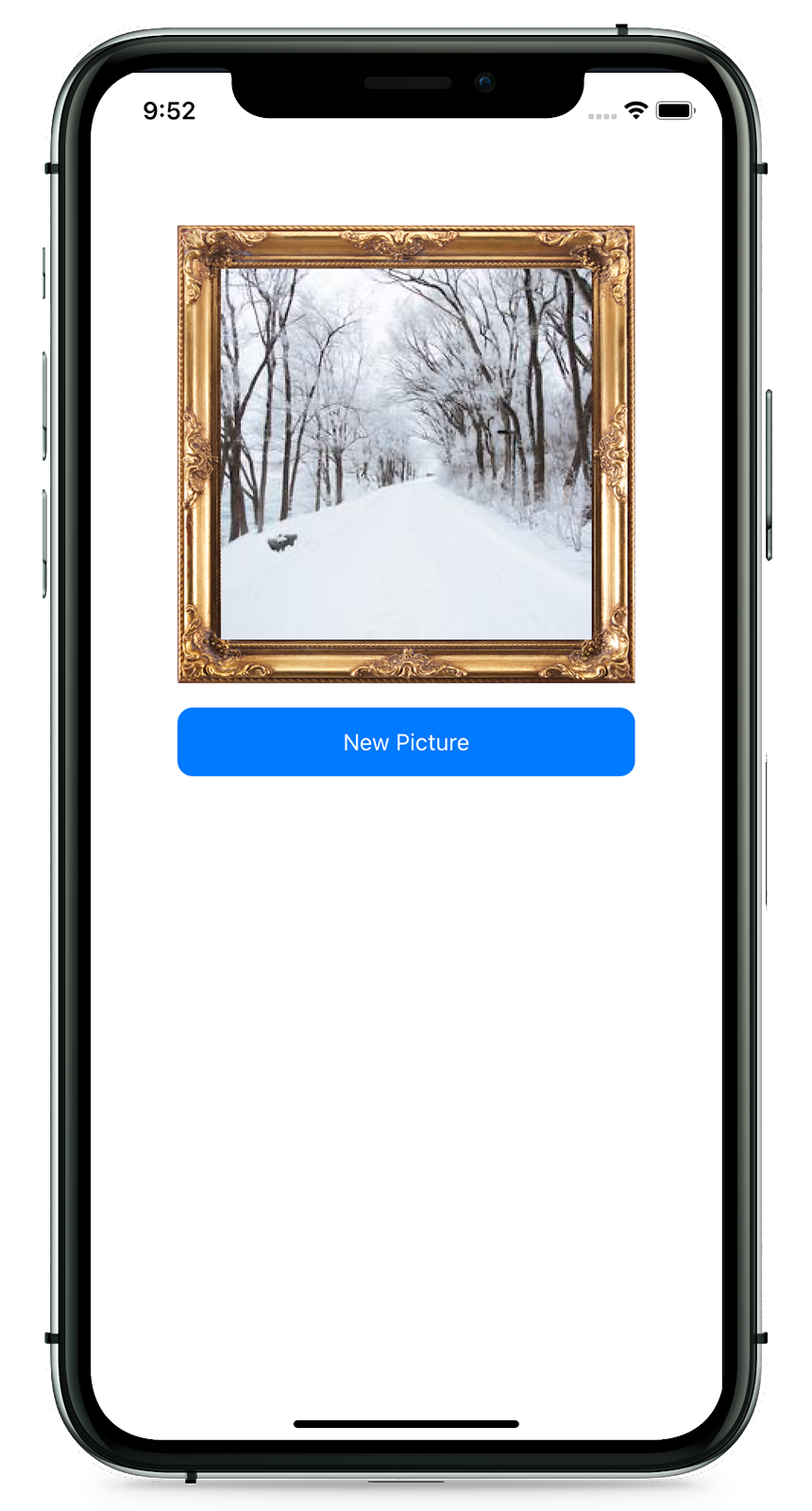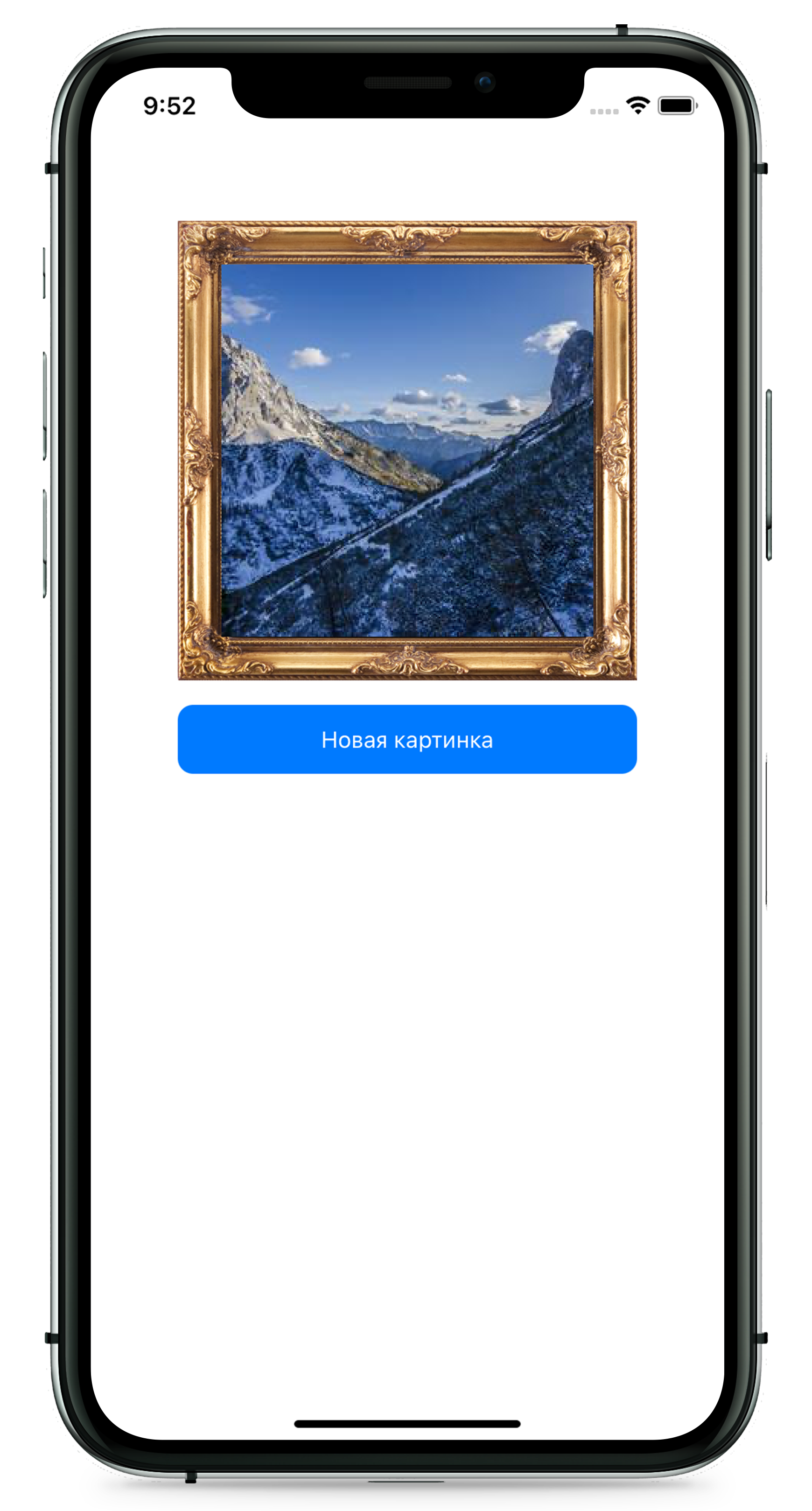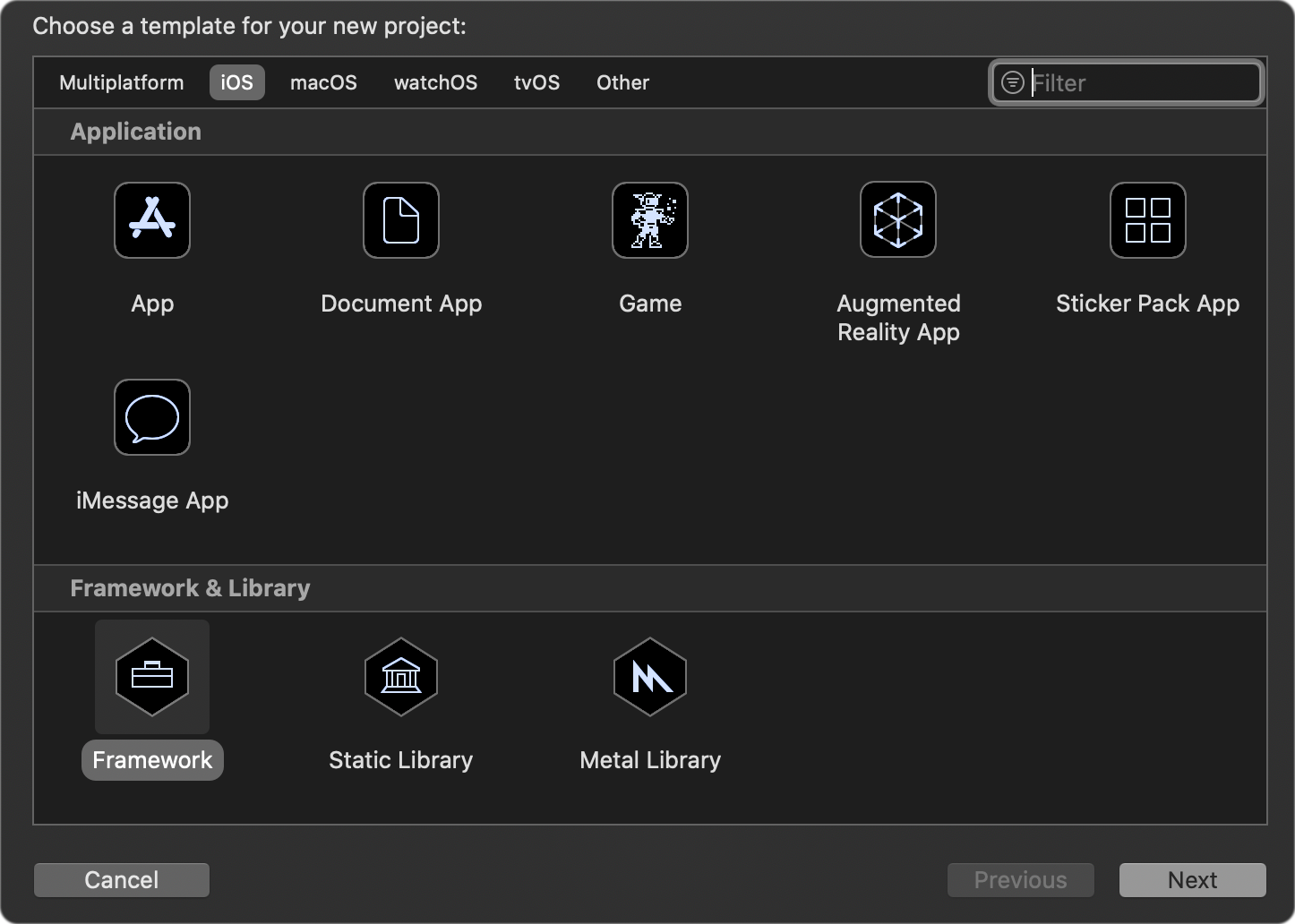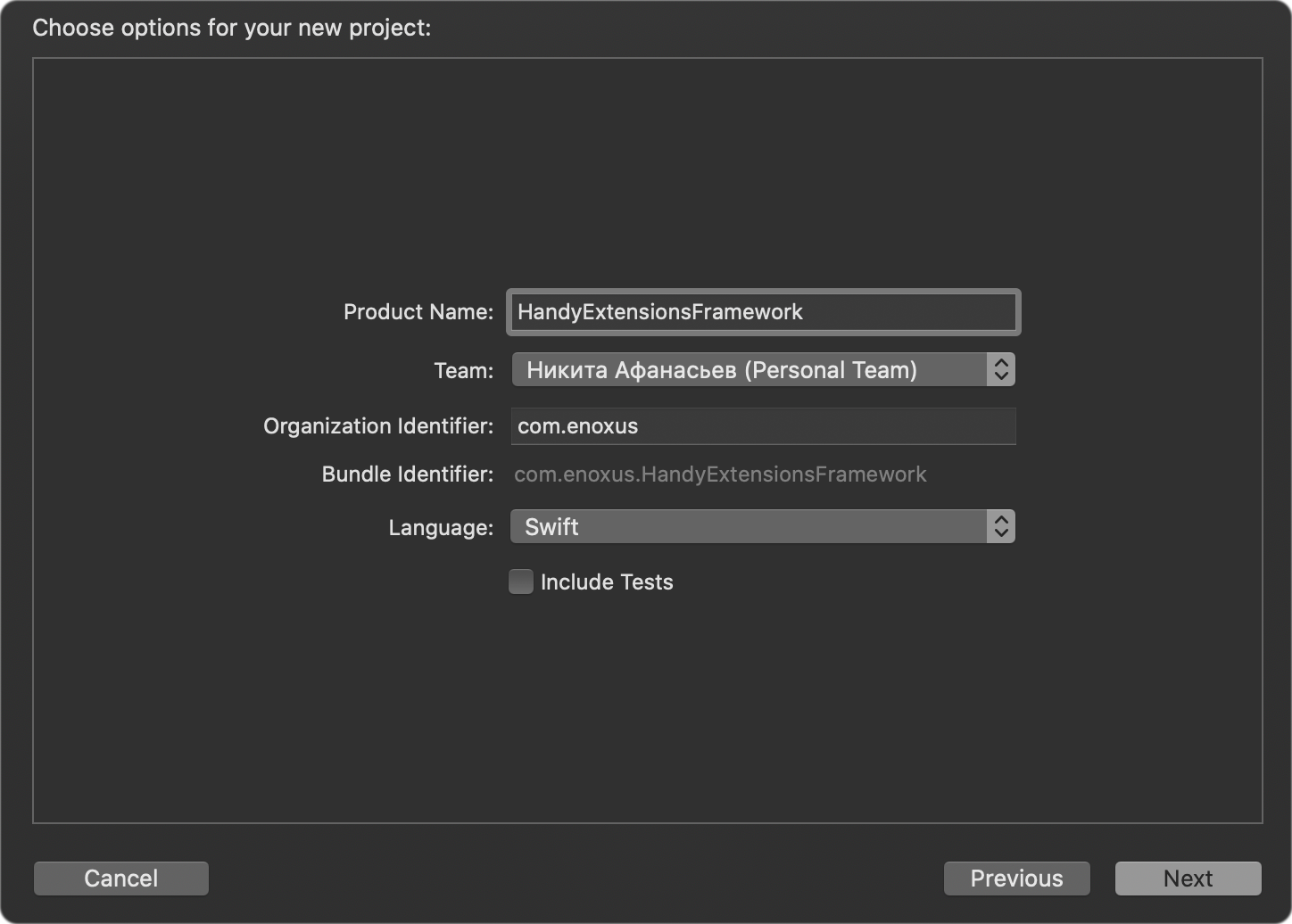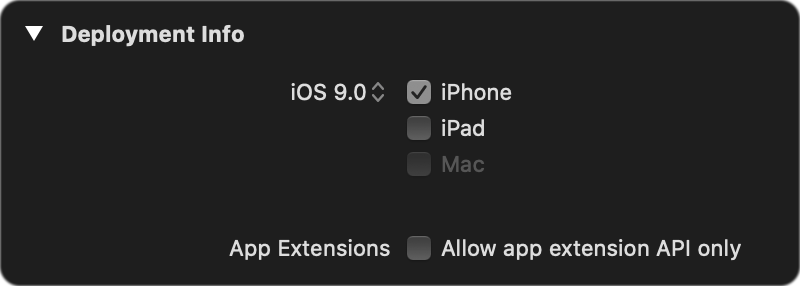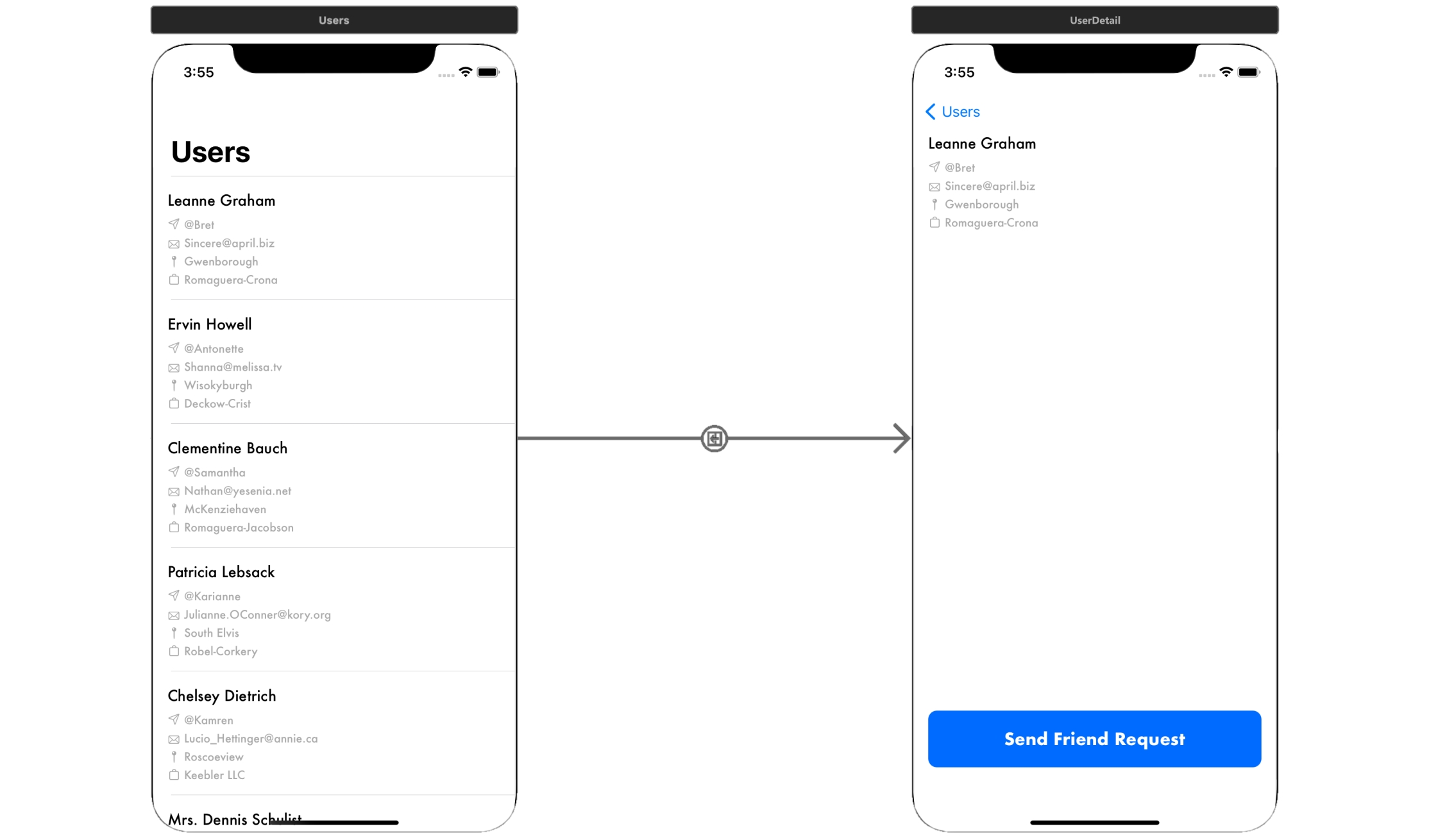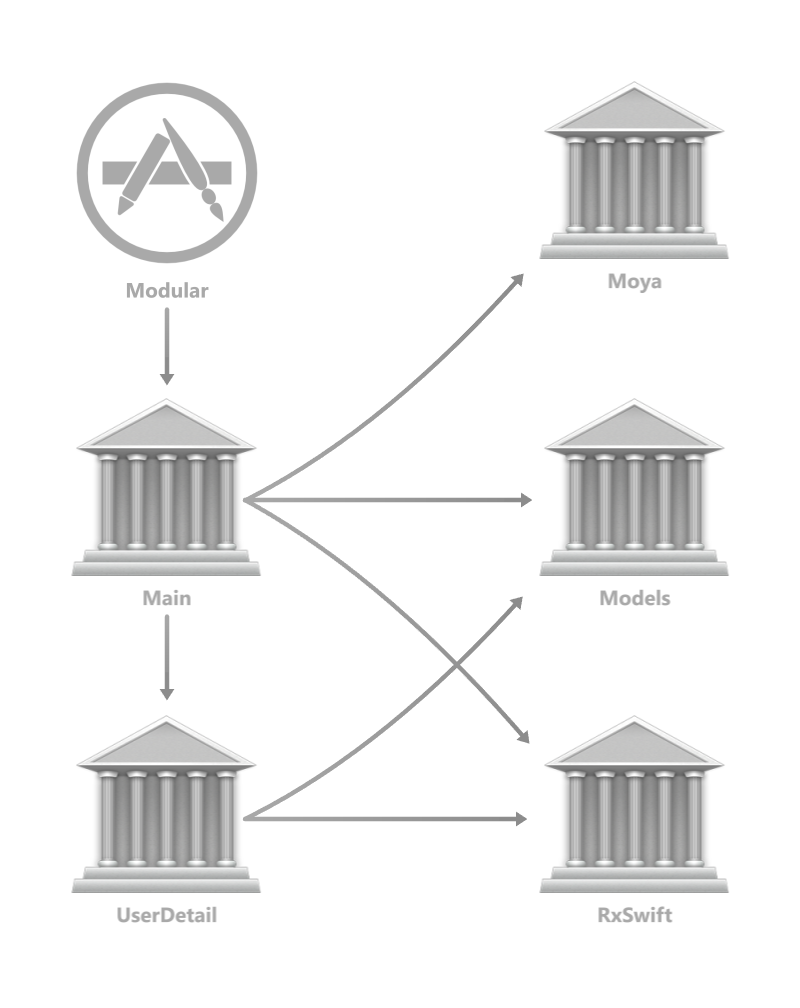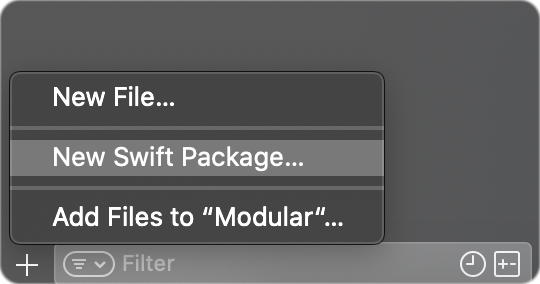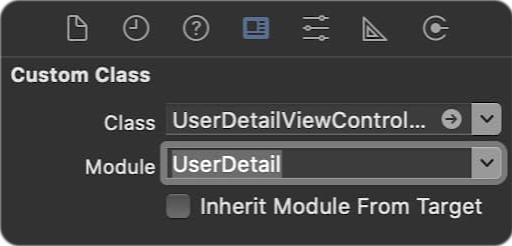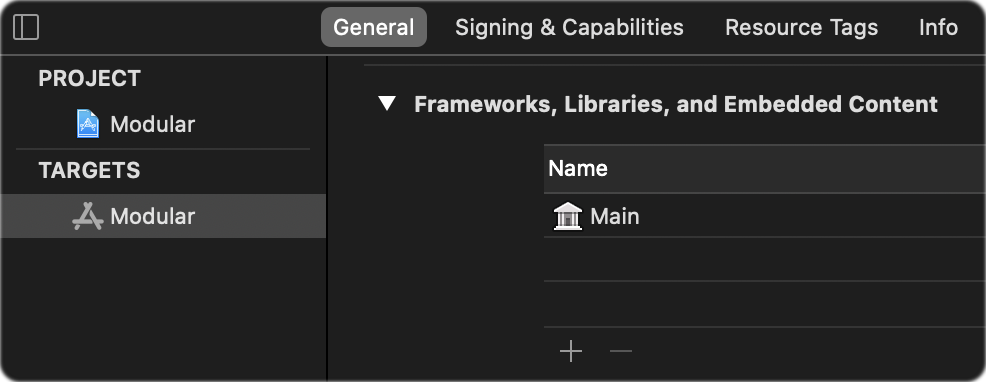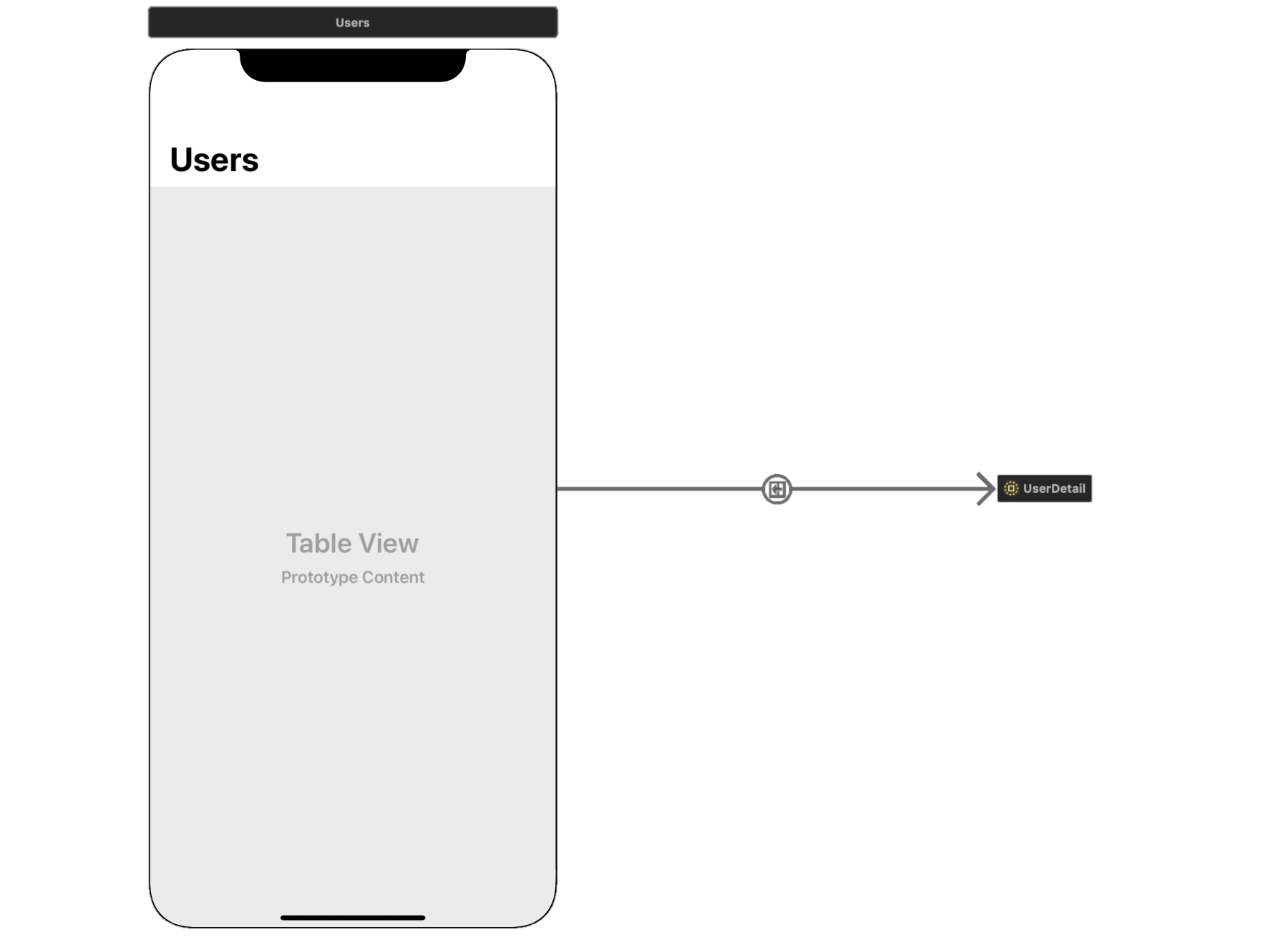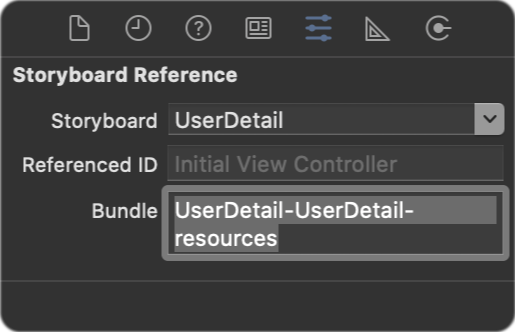Репозиторий с дополнительными материалами по докладу о Swift Package Manager с iOS-митапа в Технократии
В этом примере рассматривается подключение к проекту зависимости SwiftNotificationBanner через SPM. Эта библиотека позволяет отображать на экране баннеры следующим образом:
import UIKit
import NotificationBannerSwift
class ViewController: UIViewController {
@IBAction func buttonTouchUpInside(_ sender: Any) {
NotificationBanner(
title: "NotificationBannerSwift",
subtitle: "imported by spm",
leftView: nil,
rightView: nil,
style: .success,
colors: nil
)
.show(
queuePosition: .front,
bannerPosition: .top,
queue: .default
)
}
}В этом примере рассматривается создание библиотеки, использующей статические ресурсы в виде картинок и локализации. Библиотека предоставляет пользователю экран с изображением рамки и кнопкой загрузки картинки. При этом название кнопки зависит от локализации.
Шаблон библиотеки можно создать с помощью консольной команды:
swift package init --type libraryПри составлении манифеста добавляем:
defaultLocalization: "en", так как при использовании файлов локализации необходимо указать, какую локализацию нужно использовать по умолчаниюplatforms: [.iOS(.v11)], так как наша библиотека используетUIKitdependencies: [.package(url: "https://github.com/SnapKit/SnapKit.git", .upToNextMajor(from: "5.0.1"))], так как для верстки используетсяSnapKit
// swift-tools-version:5.3
import PackageDescription
let package = Package(
name: "Lib",
defaultLocalization: "en",
platforms: [.iOS(.v11)],
products: [
.library(
name: "Lib",
targets: ["Lib"]
),
],
dependencies: [
.package(url: "https://github.com/SnapKit/SnapKit.git", .upToNextMajor(from: "5.0.1"))
],
targets: [
.target(
name: "Lib",
dependencies: ["SnapKit"]
),
]
)Общий вид файловой структуры таргета:
Lib
├── RandomPictureController
│ └── RandomPictureController.swift
└── Resources
├── Images.xcassets
│ ├── Contents.json
│ └── frame.imageset
│ ├── Contents.json
│ └── frame.png
└── Localization
├── en.lproj
│ └── Localizable.strings
└── ru.lproj
└── Localizable.stringsТак как статические ресурсы находятся в папке Resources, а их предназначение очевидно по их расширениям - .lproj, .xcassets, мы не должны особым образом указывать их в Package.swift.
Также необходимо помнить, что для доступа к локальным ресурсам модуля нужно использовать конструкцию Bundle.module, доступную начиная со Swift 5.3:
//
// RandomPictureController.swift
//
public final class RandomPictureController: UIViewController {
private lazy var getNewPictureButton: UIButton = {
let button = UIButton(type: .system)
button.setTitle(
NSLocalizedString(
"button.title",
bundle: .module, // <-- Bundle.module
comment: "Title of the button"
),
for: .normal
)
return button
}()
private lazy var frameImageView: UIImageView = {
let imageView = UIImageView()
imageView.image = UIImage(
named: "frame",
in: .module, // <-- Bundle.module
compatibleWith: nil
)
return imageView
}()
}В этом примере разбирается создание простейшего бинарного фреймворка для двух платформ и его упаковка в контейнер XCFramework
При создании проекта выбираем в верхней части окна платформу iOS, и темплейт Framework
Добавим следующий Swift-файл в директорию фреймворка:
//
// IntExtension.swift
// HandyExtensionsFramework
//
// Created by Enoxus on 09.03.2021.
//
import Foundation
public extension Int {
var string: String {
return "\(self)"
}
}Осуществим сборку фреймворков под платформы iOS и iOS Simulator. Для этого воспользуемся командой xcodebuild archive, передав в аргументах название таргета, конфигурацию,
целевую платформу, путь выходного файла и необходимые флаги.
Сборка для симулятора:
xcodebuild archive \
-scheme HandyExtensionsFramework \
-configuration Release \
-destination 'generic/platform=iOS Simulator' \
-archivePath './build/HandyExtensionsFramework.framework-iphonesimulator.xcarchive' \
SKIP_INSTALL=NO \
BUILD_LIBRARIES_FOR_DISTRIBUTION=YESСборка для iOS:
xcodebuild archive \
-scheme HandyExtensionsFramework \
-configuration Release \
-destination 'generic/platform=iOS' \
-archivePath './build/HandyExtensionsFramework.framework-iphoneos.xcarchive' \
SKIP_INSTALL=NO \
BUILD_LIBRARIES_FOR_DISTRIBUTION=YESДля упаковки скомпилированных фреймворков выполняем следующую команду:
xcodebuild -create-xcframework \
-framework './build/HandyExtensionsFramework.framework-iphonesimulator.xcarchive/Products/Library/Frameworks/HandyExtensionsFramework.framework' \
-framework './build/HandyExtensionsFramework.framework-iphoneos.xcarchive/Products/Library/Frameworks/HandyExtensionsFramework.framework' \
-output './build/HandyExtensionsFramework.xcframework'В итоге получаем следующую структуру файлов:
HandyExtensionsFramework.xcframework
├── Info.plist
├── ios-arm64_armv7
│ └── HandyExtensionsFramework.framework
└── ios-arm64_i386_x86_64-simulator
└── HandyExtensionsFramework.frameworkАрхивируем полученный XCFramework:
zip HandyExtensionsFramework.xcframework.zip HandyExtensionsFramework.xcframeworkЗагружаем полученный архив на любой хостинг, после чего создаем манифест пакета Package.swift:
// swift-tools-version:5.3
import PackageDescription
let package = Package(
name: "HandyExtensionsFramework",
products: [
.library(
name: "HandyExtensionsFramework",
targets: ["HandyExtensionsFramework"]
),
],
dependencies: [],
targets: [
.binaryTarget(
name: "HandyExtensionsFramework",
url: "https://url.to/HandyExtensionsFramework.xcframework.zip",
checksum: "" // TODO
)
]
)На данном этапе нам необходима контрольная сумма пакета, чтобы убедиться в том, что пользователи получат действительно верный артефакт. Вычисляем ее следующим образом:
swift package compute-checksum HandyExtensionsFramework.xcframework.zipПолученное значение устанавливаем в соответствующее поле:
targets: [
.binaryTarget(
name: "HandyExtensionsFramework",
url: "https://url.to/HandyExtensionsFramework.xcframework.zip",
checksum: "3074c78131724148e57503c82f8dae97cd76862a0d7776da674bfd1c7705f80c"
)
]После этого можем разместить полученный Package.swift на любом git-хостинге и подключать библиотеку с помощью XCode или через dependencies в Package.swift
После подключения библиотеки и добавления ее к таргету приложения, можем импортировать ее и использовать предоставляемый ей метод:
//
// ViewController.swift
// FrameworkClient
//
// Created by Enoxus on 09.03.2021.
//
import UIKit
import HandyExtensionsFramework
class ViewController: UIViewController {
override func viewDidLoad() {
super.viewDidLoad()
print(25.string) // "25"
}
}А здесь можно найти загруженную на GitHub версию фреймворка для теста
В этом примере разбирается рефакторинг существующего монолитного приложения на отдельные модули. Приложение состоит из двух экранов: Main, содержащий список пользователей и UserDetail, позволяющий просмотреть детальную информацию о пользователе. Положение осложнено тем, что у нас уже есть 2 зависимости, подключенные через CocoaPods, а верстка реализована с помощью Storyboard:
Приложение содержит зависимости RxSwift и Moya, подключенные с помощью CocoaPods:
target 'Modular' do
use_frameworks!
pod 'RxSwift', '~> 5.0.0'
pod 'Moya', '~> 14.0'
endДля того чтобы их удалить, нужно выполнить в корневой папке следующую команду:
pod deintegrateПосле ее выполнения файл Modular.xcworkspace останется нетронутым, что позволит нам использовать его вместо создания собственного Workspace
Целью проводимого рефакторинга является построение архитектуры, в которой каждый экран будет являться отдельным модулем со своими зависимостями. Аналогичным образом в отдельный модуль будут вынесены классы предметной области. Это позволит добиться более удобного переиспользования кода, а также ускорит сборку проекта, так как повторной сборке будут подвергнуты лишь те модули, которые реально были изменены. Схематично новую архитектуру можно изобразить в виде следующего графа:
Проще всего начать разделение именно отсюда, так как этот модуль не имеет зависимостей. Для создания нового модуля в текущем Workspace нужно выбрать следующую опцию, нажав на + в левом нижнем углу XCode:
После этого нужно просто переместить файлы в созданную папку Sources, исправив, где нужно, модификаторы доступа на public
. Package.swift для этого модуля также будет выглядеть достаточно просто:
// swift-tools-version:5.3
import PackageDescription
let package = Package(
name: "Models",
products: [
.library(
name: "Models",
targets: ["Models"]
),
],
dependencies: [],
targets: [
.target(
name: "Models",
dependencies: []
),
]
)Здесь и далее не будем останавливаться на том, что уже рассматривалось в предыдущих шагах, отметим лишь то, что так как мы используем Storyboards, мы должны явно указать модуль, где содержится нужный нам кастомный класс для контроллера:
Также, некоторые изменения нужно внести и в Package.swift. Из нерассмотренного ранее можно выделить подключение локального пакета в качестве зависимости:
// swift-tools-version:5.3
import PackageDescription
let package = Package(
name: "UserDetail",
defaultLocalization: "en",
platforms: [.iOS(.v13)],
products: [
.library(
name: "UserDetail",
targets: ["UserDetail"]),
],
dependencies: [
.package(url: "https://github.com/ReactiveX/RxSwift.git", .upToNextMajor(from: "5.0.0")),
.package(path: "../Models") // <-- Подключение локального пакета
],
targets: [
.target(
name: "UserDetail",
dependencies: [
"RxSwift",
.product(name: "RxCocoa", package: "RxSwift"),
.product(name: "RxRelay", package: "RxSwift"),
"Models"
]),
]
)Здесь все аналогично, отличается он только тем, что в нем больше зависимостей:
// swift-tools-version:5.3
import PackageDescription
let package = Package(
name: "Main",
defaultLocalization: "en",
platforms: [.iOS(.v13)],
products: [
.library(
name: "Main",
targets: ["Main"]
),
],
dependencies: [
.package(url: "https://github.com/ReactiveX/RxSwift.git", .upToNextMajor(from: "5.0.0")),
.package(url: "https://github.com/Moya/Moya.git", .upToNextMajor(from: "14.0.0")),
.package(path: "../Models"),
.package(path: "../UserDetail")
],
targets: [
.target(
name: "Main",
dependencies: [
"RxSwift",
.product(name: "RxCocoa", package: "RxSwift"),
.product(name: "RxRelay", package: "RxSwift"),
"Moya",
"Models",
"UserDetail"
]
),
]
)Исходя из построенной схемы, единственной прямой зависимостью приложения является модуль Main. Все остальные зависимости будут являться транзитивными. Для подключения модуля добавим его в Frameworks, Libraries, and Embedded Content нашего таргета:
Так как Storyboard модуля Main больше не находится в основном бандле приложения, мы больше не можем просто указывать его имя в Info.plist для установки стартового экрана. Воспользуемся следующим хелпером, чтобы установить его:
public class MainViewController: UIViewController {
public static func instantiate() -> UIViewController? {
return UIStoryboard(name: "Main", bundle: .module).instantiateInitialViewController()
}
}После этого в SceneDelegate:
class SceneDelegate: UIResponder, UIWindowSceneDelegate {
func scene(_ scene: UIScene, willConnectTo session: UISceneSession, options connectionOptions: UIScene.ConnectionOptions) {
guard let scene = (scene as? UIWindowScene) else { return }
window = UIWindow(windowScene: scene)
window?.rootViewController = MainViewController.instantiate()
window?.makeKeyAndVisible()
}
}Переход между модулями Main и UserDetail осуществляется с помощью Segue:
Для того, чтобы этот способ работал в модульной архитектуре, нам нужно вручную указать идентификатор бандла для объекта Storyboard Reference. Идентификатор бандла модуля в SPM формируется следующим образом: [Package Name]-[Target Name]-resources:
Кроме того, одно лишь указание бандла в этом объекте не гарантирует его доступность в runtime. Для того, чтобы не получить краш при выполнении перехода на экран деталки необходимо вручную загрузить соответствующий бандл. Для этого создадим следующий хэлпер в модуле UserDetail:
//
// BundleUtil.swift
//
import Foundation
public class UserDetailBundle {
public static func load() {
Bundle.module.load()
}
}И вызовем его в AppDelegate:
@main
class AppDelegate: UIResponder, UIApplicationDelegate {
func application(_ application: UIApplication, didFinishLaunchingWithOptions launchOptions: [UIApplication.LaunchOptionsKey: Any]?) -> Bool {
UserDetailBundle.load()
return true
}
}На этом шаге рефакторинг завершается, приложение готово к использованию
Важно: пример реализован на нестабильной версии Swift (swift-DEVELOPMENT-SNAPSHOT-2021-09-18-a). Перед тем, как выполнять указанные далее шаги, необходимо убедиться, что версия Swift не ниже 5.6
В этом примере рассматривается создание SPM-плагина для генерации доступа к ресурсам с помощью SwiftGen.
Для того, чтобы запускаемые файлы SwiftGen могли быть автоматически загружены средствами SwiftPM, необходимо упаковать его в специальный контейнер artifactbundle
Для этого необходимо создать следующую директорию (В примере используется этот релиз SwiftGen):
swiftgen.artifactbundle
├── info.json
└── swiftgen
├── bin
│ └── swiftgen
├── lib
└── templatesВ info.json необходимо внести метаданные артифакта - название, версию, путь до исполняемого файла и поддерживаемые системы:
{
"schemaVersion": "1.0",
"artifacts": {
"swiftgen": {
"type": "executable",
"version": "6.4.0",
"variants": [
{
"path": "swiftgen/bin/swiftgen",
"supportedTriples": ["x86_64-apple-macosx", "arm64-apple-macosx"]
}
]
}
}
}Полученную директорию необходимо заархивировать:
zip swiftgen.artifactbundle.zip swiftgen.artifactbundle
После чего сгенерировать контрольную сумму (swift package compute-checksum swiftgen.artifactbundle.zip - она понадобится при подключении зависимости) и загрузить файл на любое хранилище, поддерживающее https, либо положить локально
Сперва создаем нужную структуру в директории:
swiftgen-spm-plugin
├── Package.swift
└── Plugins
└── SwiftGenPlugin
└── plugin.swiftНачнем с Package.swift. Он будет иметь следующий вид:
// swift-tools-version:5.6
import PackageDescription
let package = Package(
name: "SwiftGenPlugin",
products: [
.plugin(name: "SwiftGenPlugin", targets: ["SwiftGenPlugin"])
],
dependencies: [],
targets: [
.plugin(
name: "SwiftGenPlugin",
capability: .buildTool(),
dependencies: ["swiftgen"]),
.binaryTarget(
name: "swiftgen",
url: "path/to/swiftgen.artifactbundle.zip",
checksum: "checksum" // контрольная сумма была посчитана на шаге №1
)
]
)Далее, реализуем сам плагин:
import Foundation
import PackagePlugin
@main struct SwiftGenPlugin: BuildToolPlugin {
func createBuildCommands(context: TargetBuildContext) throws -> [Command] {
/// Получаем путь до файла конфигурации
let swiftGenConfigFile = context.targetDirectory.appending("Resources/swiftgen.yml")
/// Получаем путь до папки, в которую плагин имеет право записывать
let outputDirectory = context.pluginWorkDirectory
return [
.prebuildCommand(
// Произвольная строка, выводящаяся при запуске
displayName: "[SPM SwiftGen Plugin] Generating Resources",
// Путь к запускаемому файлу. context.tool(named:) работает, так как исполняемый файл SwiftGen подключен в качестве зависимости
executable: try context.tool(named: "swiftgen").path,
// Аргументы запуска исполняемого файла SwiftGen
arguments: [
"config", "run",
"--config", "\(swiftGenConfigFile)"
],
// Переменные окружения
environment: [
"SWIFTGEN_OUTPUT": "\(outputDirectory)",
],
// Директория с выходными файлами
outputFilesDirectory: outputDirectory
)
]
}
}В качестве клиента плагина будет выступать GUI-приложение для macOS, использующее SwiftUI для отрисовки и использующее локализацию, доступ к которой и должен обеспечить swiftgen
Ресурсы в приложении располагаются следующим образом:
Client
├── Package.swift
└── Sources
└── Client
└── Resources
├── swiftgen.yml
└── Localization
└── en.lproj
└── Localizable.stringsСодержимое swiftgen.yml (Так как плагин имеет доступ на запись только в свою собственную директорию внутри директории с результатами сборки, нам необходимо передать путь до нее через переменную окружения SWIFTGEN_OUTPUT):
strings:
inputs: Localization/en.lproj/Localizable.strings
outputs:
templateName: structured-swift4
output: ${SWIFTGEN_OUTPUT}/LocalizedStrings.swiftСодержимое файла локализации Localizable.strings:
"Common.hello" = "Hello World!";
Подключаем плагин в Package.swift:
// swift-tools-version:5.6
import PackageDescription
let package = Package(
name: "Client",
defaultLocalization: "en",
platforms: [.macOS(.v12)],
dependencies: [
.package(url: "https://github.com/ReQEnoxus/swiftgen-spm-plugin.git", from: "0.1.0")
],
targets: [
.executableTarget(
name: "Client",
exclude: ["Resources/swiftgen.yml"],
plugins: [.plugin(name: "SwiftGenPlugin", package: "SwiftGenPlugin")]
),
]
)После этого можем обращаться к локализованным строкам через SwiftGen внутри приложения:
import SwiftUI
struct MainView: View {
var body: some View {
Text(L10n.Common.hello) // "Common.hello" from Localizable.strings
.font(
.system(
size: 72,
weight: .bold
)
)
}
}После выполнения всех предыдущих шагов выполнение в корневой директории проекта команды swift build && swift run должно привести к успешной сборке и запуску приложения, которое выводит строку "Hello World!" на экран